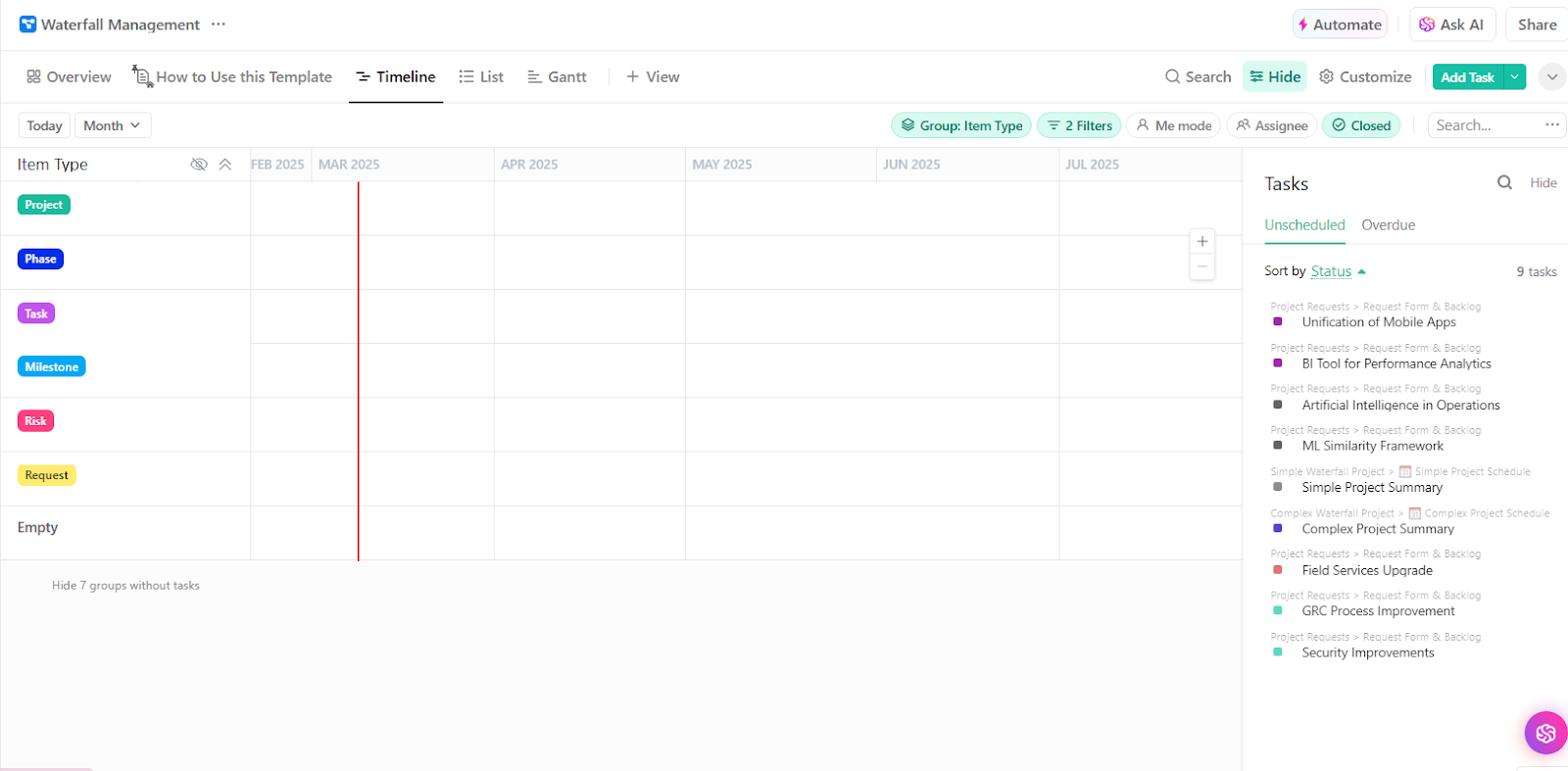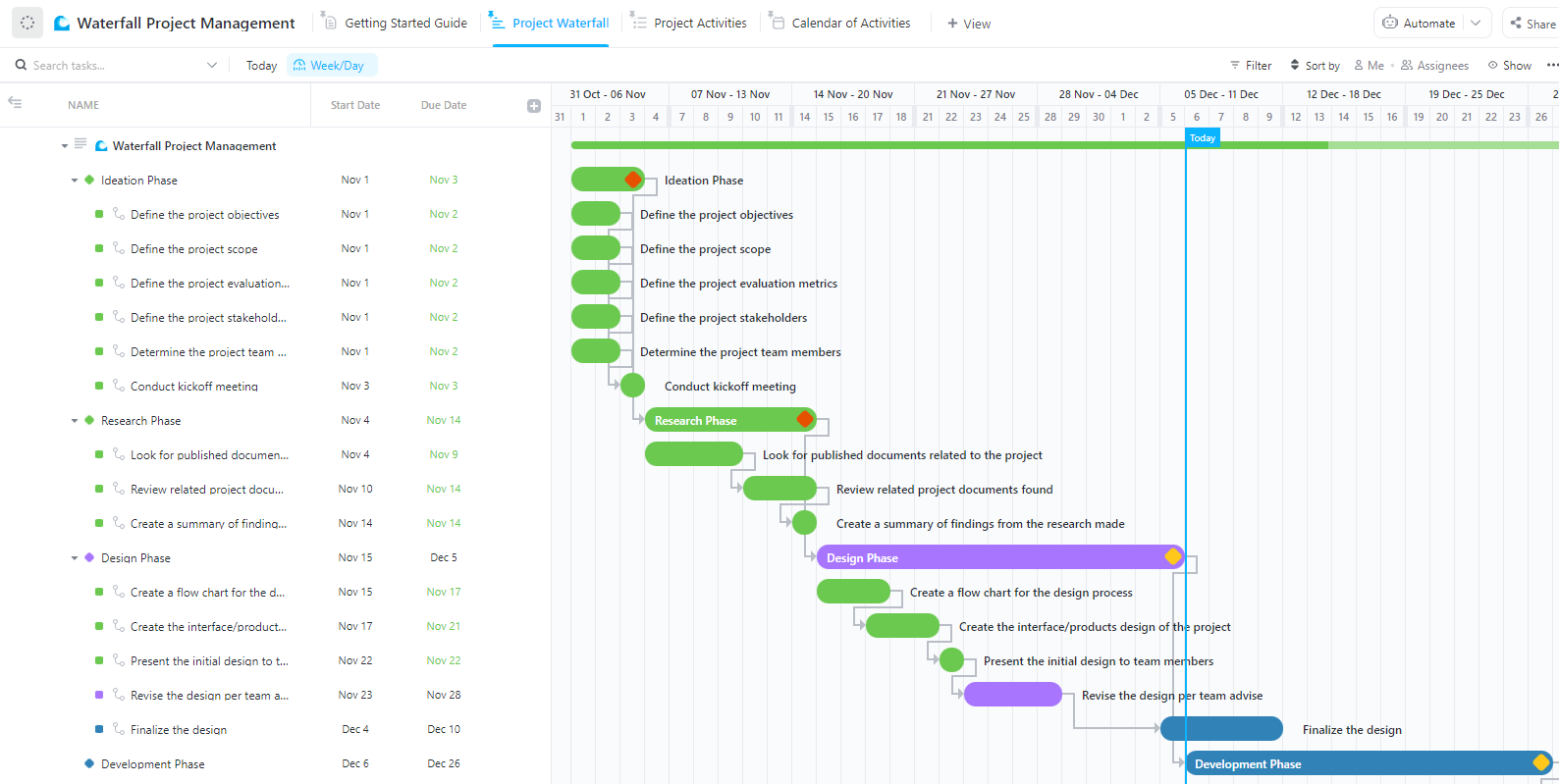Denk aan een bedrijf dat miljoenen aan inkomsten genereert. Met staafdiagrammen of cirkeldiagrammen wordt het bijhouden van veranderingen ten opzichte van de oorspronkelijke waarde en het cumulatieve effect lastig, omdat er geen duidelijke visuele vergelijking is.
Een watervalgrafiek in Google Spreadsheets lost dit probleem op door ervoor te zorgen dat het begin van elke balk begint waar de vorige balk eindigt.
Deze aanpak maakt het voor kijkers gemakkelijk om te begrijpen hoe positieve en negatieve waarden van invloed zijn op de algehele resultaten.
Hoewel dit onmisbare tools voor datavisualisatie zijn, hebben veel ervaren professionals moeite met het maken van een watervalgrafiek in Google Spreadsheets.
In dit artikel doorlopen we een stapsgewijze handleiding waarmee u eenvoudig watervalgrafieken kunt maken.
Een watervalgrafiek maken in Google Spreadsheets
Voordat u een watervalgrafiek maakt, moet u uw gegevenstabel correct ordenen. U hebt het volgende nodig:
✅ Een eerste kolom voor categorie labels (bijv. omzet, uitgaven, winst)
✅ Een tweede kolom voor numerieke gegevens, waaronder:
- Een startwaarde
- Positieve waarden (winsten)
- Negatieve waarden (verliezen)
- Een uiteindelijke cumulatieve waarde
Hier is een voorbeeld van een gegevensset:

Laten we beginnen met de stapsgewijze handleiding voor het maken van een watervalgrafiek.
Stap 1: Selecteer uw gegevens
- Open uw Google Spreadsheets-spreadsheet
- Klik en sleep om uw hele gegevenstabel te markeren, inclusief zowel categorielabels als waarden
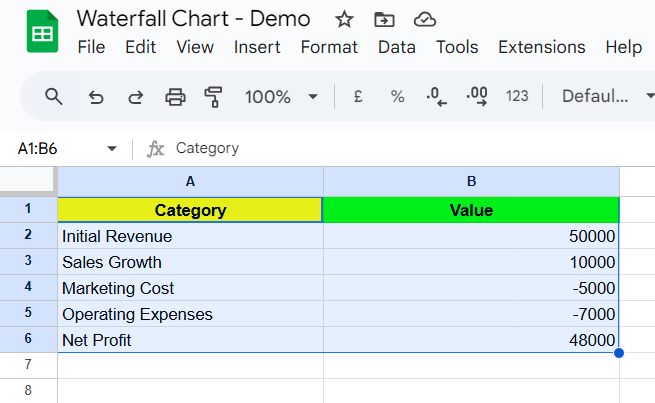
💡 Pro-tip: Heb je moeite om de financiële voortgang en waardeveranderingen in je projecten bij te houden? Hoe maak je een watervalgrafiek in Excel: stappen en sjablonen legt het proces stap voor stap uit, zodat je gegevens moeiteloos kunt visualiseren en weloverwogen beslissingen kunt nemen zonder stress over spreadsheets
Stap 2: Een grafiek invoegen
- Nadat u uw gegevens hebt geselecteerd, gaat u naar het bovenste menu en klikt u op 'Invoegen' > 'Grafiek'
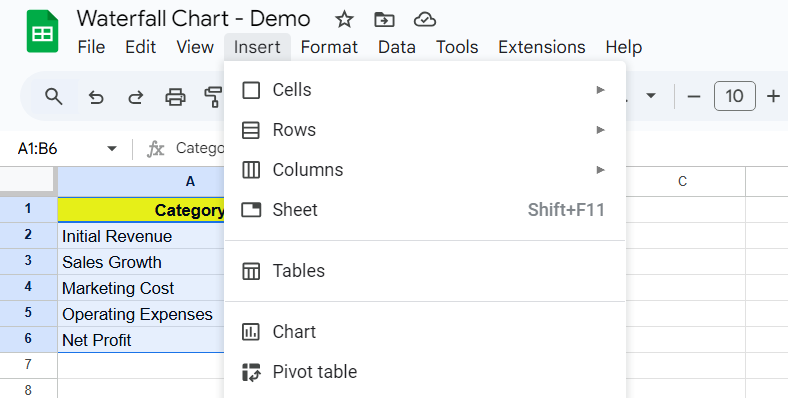
- Hiermee wordt de zijbalk van de grafiekeditor aan de rechterkant geopend
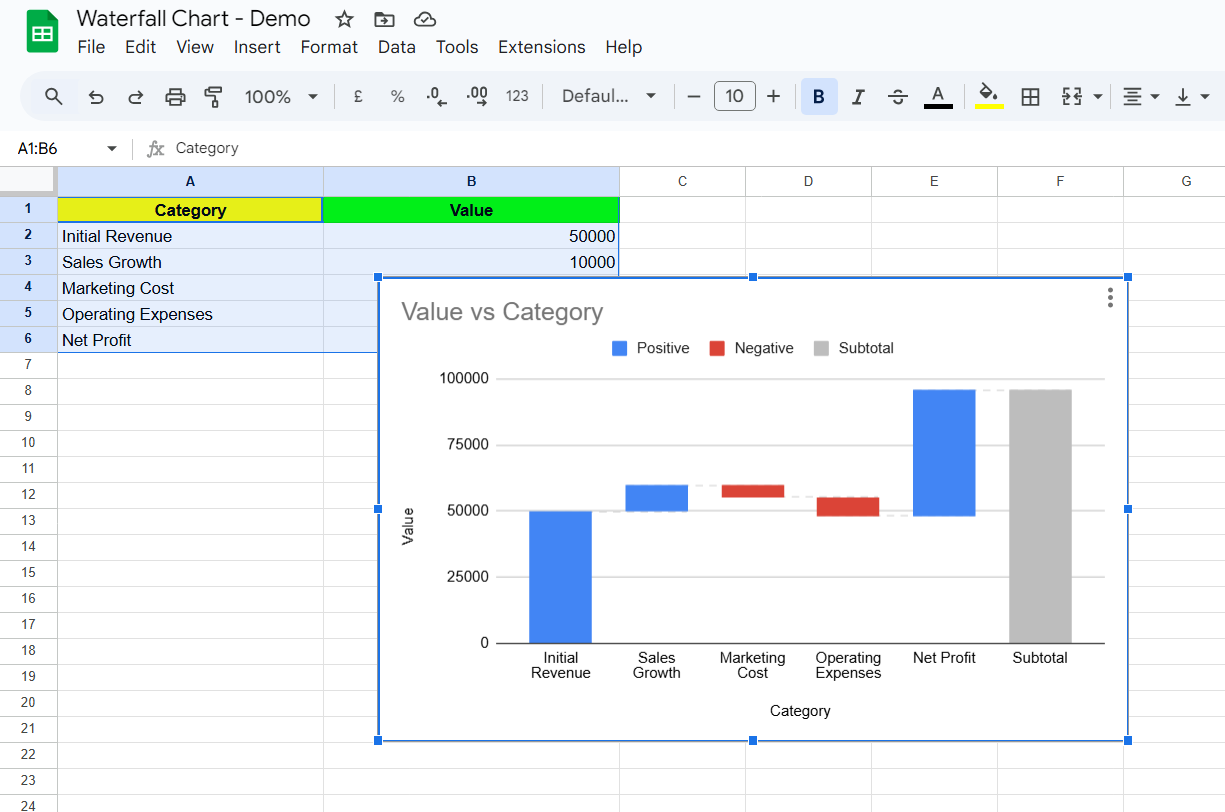
💡 Pro-tip: Heb je moeite om complexe gegevens in Excel te begrijpen? In Hoe maak je een dashboard in Excel wordt uitgelegd hoe je dynamische dashboards maakt die gegevensanalyse vereenvoudigen.
Stap 3: Kies het type watervalgrafiek
- Ga in de grafiek-editor naar het tabblad Installatie
- Klik op het vervolgkeuzemenu 'Grafiektype'
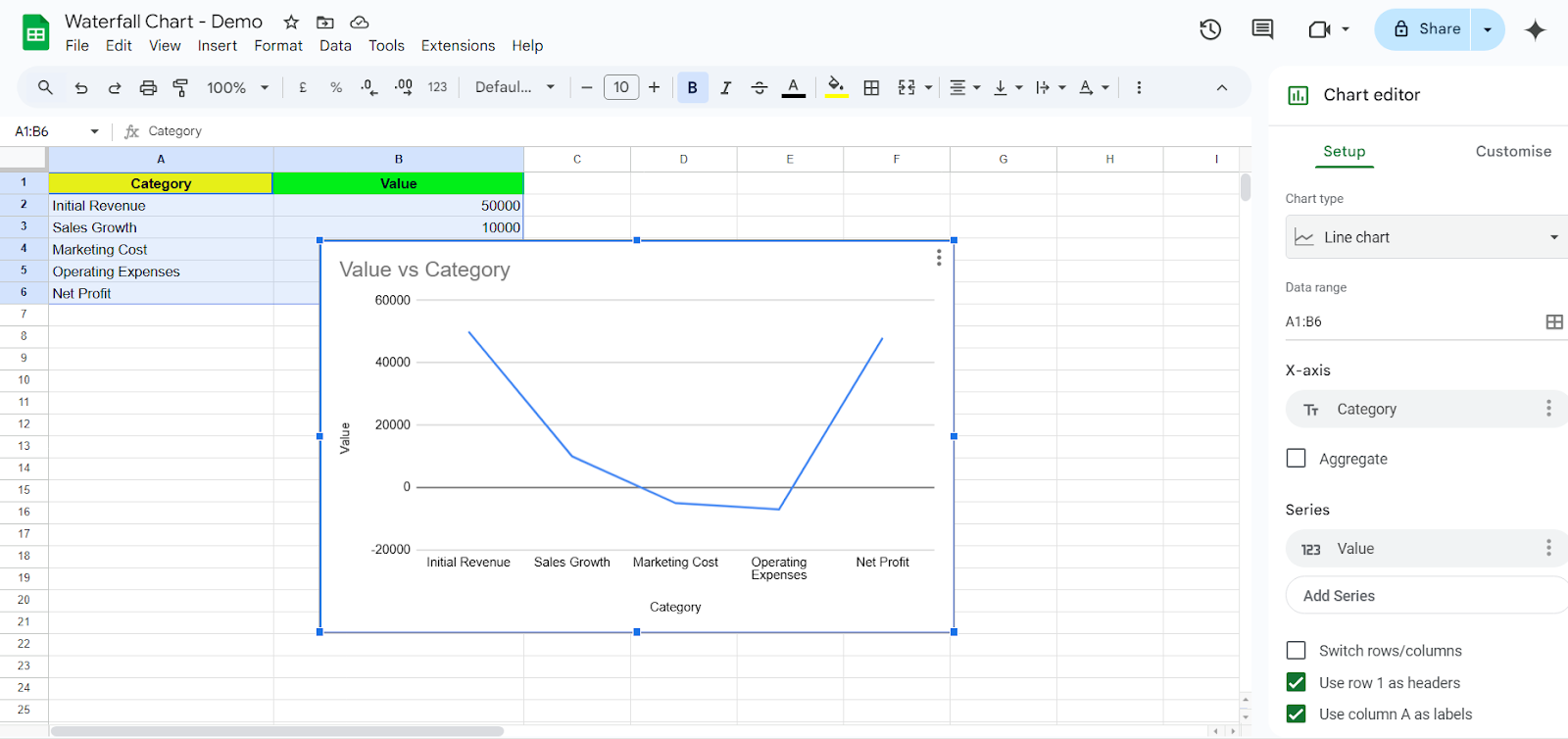
- Scroll naar beneden en selecteer 'Waterval' onder de categorie 'Overige'
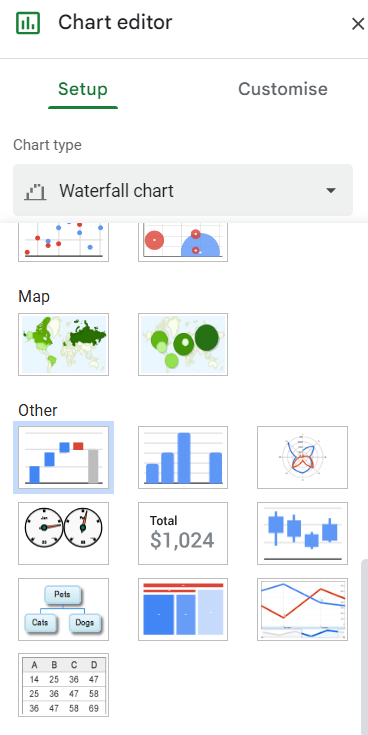
Je watervalgrafiek verschijnt nu in het spreadsheet en laat zien hoe elk gegevenspunt bijdraagt aan het eindtotaal.
Stap 4: Pas uw watervalgrafiek aan
- Ga in de grafiek-editor naar het tabblad Aanpassen
- Pas de titel, kleuren en gegevenslabels van de grafiek naar wens aan
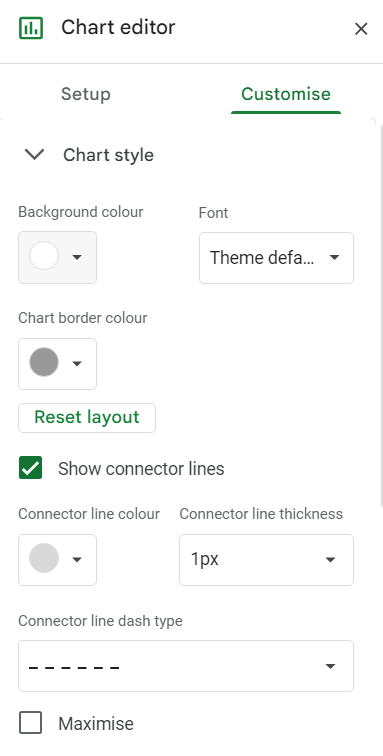
- Schakel verbindingslijnen in om de leesbaarheid te verbeteren
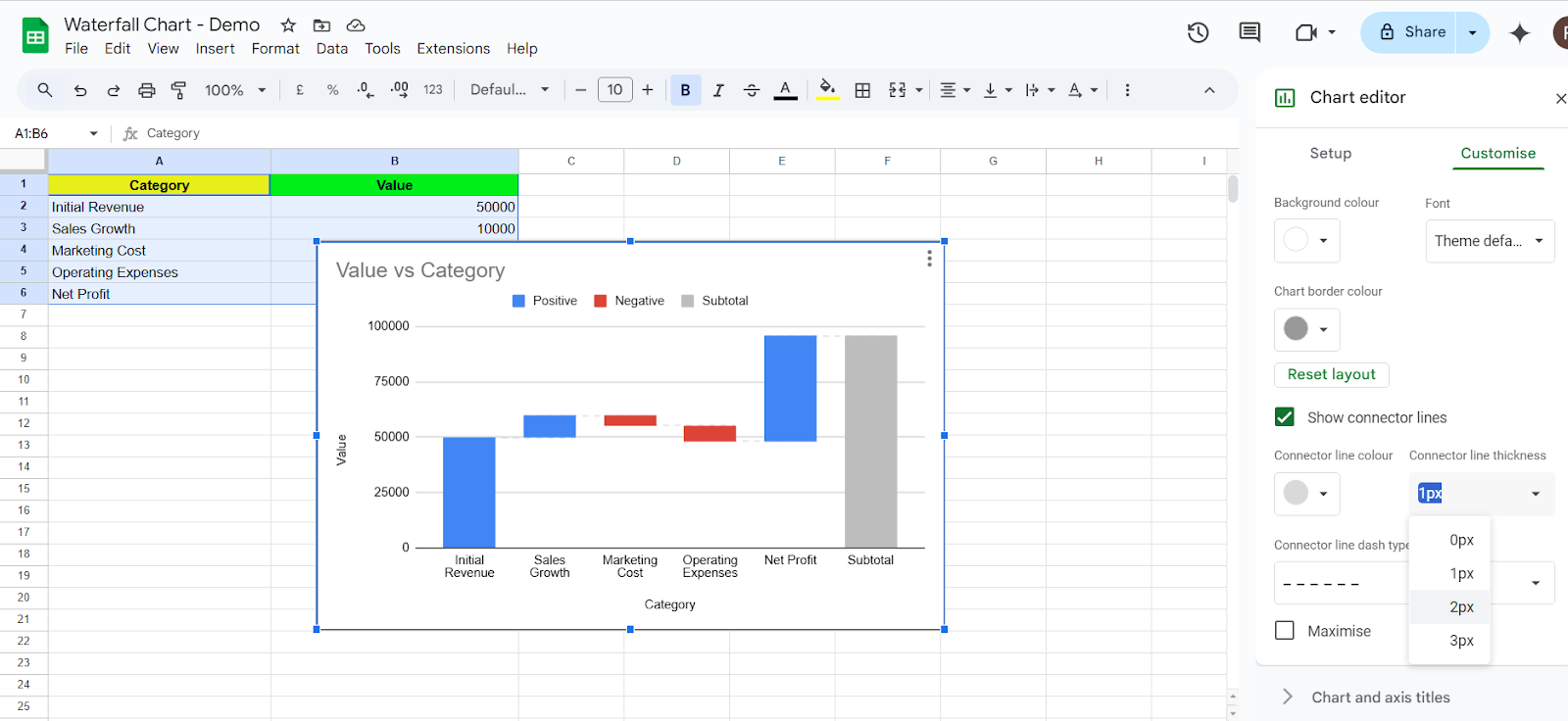
- Gebruik indien nodig de omgekeerde asvolgorde om de lay-out van de x-as of horizontale as te wijzigen
Hier zijn enkele best practices om in gedachten te houden wanneer u deze functie toevoegt aan uw Google Spreadsheets:
- Gegevenslabels controleren: zorg ervoor dat elke balk correct is gelabeld om positieve en negatieve waarden weer te geven
- Gebruik verschillende kleuren: maak visueel onderscheid tussen winsten en verliezen
- De grootte van de grafiek wijzigen: klik en sleep de randen om de grafiek beter leesbaar te maken
📮 ClickUp Insight: 13% van de respondenten van onze enquête wil graag AI gebruiken voor complexe besluitvorming, maar slechts 28% gebruikt AI regelmatig op het werk.
Waarom? Bezorgdheid over veiligheid. Veel mensen aarzelen om gevoelige besluitvormingsgegevens te delen met externe AI-tools. ClickUp neemt deze zorg weg door AI-aangedreven probleemoplossing rechtstreeks in uw beveiligde werkruimte te integreren. Met SOC 2, ISO-compliance en beveiliging op ondernemingsniveau zorgt ClickUp ervoor dat u veilig gebruik kunt maken van generatieve AI-technologie zonder dat dit ten koste gaat van de privacy van uw gegevens.
Beperkingen van grafieken in Google Spreadsheets
Sinds kort werkt Google Spreadsheets voor sommige gebruikers frustrerend traag. Zoals een Reddit-gebruiker het omschreef:
Het invullen van het gegevensformulier duurt eeuwig en ik kan niet eens in de velden typen. Het duurt te lang voordat tabbladen klaar zijn met het uitvoeren van query's. Ik kan niet geloven dat 270 rijen een spreadsheet volledig kunnen vastlopen. Misschien komt het door de cascading queries, maar toch: 270 is geen groot aantal.
Het duurt eeuwig om het gegevensinvoerformulier te voltooien en ik kan niet eens in de velden typen. Het duurt te lang voordat tabbladen query's hebben uitgevoerd. Ik kan niet geloven dat 270 rijen een spreadsheet volledig kunnen laten vastlopen. Misschien komt het door de cascading queries, maar toch: 270 is geen groot aantal.
Het lijdt geen twijfel dat Google Spreadsheets een krachtige tool is voor bedrijven en alledaagse taken, maar soms kan het meer een gedoe dan een oplossing worden, vooral wanneer u met grafieken en grote datasets werkt.
Hier zijn enkele valkuilen waar u op moet letten:
- Problemen bij het verwerken van grote datasets of complexe query's. Zelfs een paar honderd rijen kunnen merkbare vertraging veroorzaken, vooral wanneer grafieken afhankelijk zijn van realtime QUERY-, VLOOKUP- of ARRAYFORMULA-functies. Dit vertraagt het weergeven van grafieken en de algehele responsiviteit van het spreadsheet
- Biedt basisopmaak, maar geen geavanceerde aanpassingsmogelijkheden in vergelijking met Excel of gespecialiseerde tools voor datavisualisatie. Gebruikers hebben minimale controle over de schaal van assen, gegevenslabels en nummeropmaak, waardoor het moeilijker is om professionele visualisaties te maken
- Veel grafieken worden automatisch bijgewerkt na elke kleine wijziging, wat inefficiënt kan zijn. In tegenstelling tot database-gestuurde dashboards is er geen ingebouwde optie om grafieken alleen op commando te vernieuwen, waardoor gebruikers aangewezen zijn op Apps Script of handmatige workarounds om de prestaties te optimaliseren
- Ondersteunt basistypen grafieken, maar heeft geen gespecialiseerde opties zoals Pareto-grafieken, Box & Whisker-plots en Sankey-diagrammen. Zelfs binnen ondersteunde grafieken zijn functies zoals het aanpassen van verbindingslijnen in watervalgrafieken of het toevoegen van dynamische trendlijnen beperkt
- Niet zo goed in het ophalen van live gegevens uit bronnen zoals GOOGLEFINANCE of IMPORTRANGE, waardoor grafieken kapot gaan, onvoorspelbaar worden vernieuwd of de fout 'Geen gegevens' weergeven. In tegenstelling tot speciale BI-tools biedt Sheets geen naadloze realtime updates, waardoor het onbetrouwbaar is voor dynamische dashboards
💡 Pro-tip: Heb je moeite om ruwe gegevens om te zetten in duidelijke, indrukwekkende visuals? In Een grafiek maken in Google Documenten worden de eenvoudige stappen voor het maken, aanpassen en verbeteren van grafieken uitgelegd, zodat je gegevens duidelijk kunt presenteren
Grafieken maken met ClickUp
Hoewel Google Spreadsheets een eenvoudige manier biedt om gegevens te visualiseren, kunnen de beperkte prestaties en het gebrek aan geavanceerde aanpassingsmogelijkheden frustrerend zijn voor bedrijven die met grote datasets werken.
U kunt proberen de belasting te verminderen door extra tools te introduceren, maar dit leidt vaak tot een nieuwe uitdaging: u bent dan voor verschillende functies afhankelijk van meerdere platforms. Naarmate informatie versnipperd raakt, wordt het moeilijker om de voortgang bij te houden en wordt de uitkomst onzeker.
ClickUp, de app voor al je werk, steelt hier de show. Met ClickUp krijg je een krachtig platform voor datavisualisatie en samenwerking waarmee je watervalgrafieken, staafdiagrammen, ringdiagrammen, lijngrafieken en meer kunt maken, zonder de beperkingen van Google Spreadsheets:
Hoe ClickUp Dashboards een realtime oplossing biedt voor datavisualisatie
ClickUp-dashboards bieden aanpasbare visuele werkruimtes die belangrijke gegevenspunten, grafieken en rapporten op één plek samenbrengen.
In tegenstelling tot Google Spreadsheets, waar gebruikers aparte bladen moeten maken voor verschillende rapporten en deze handmatig moeten bijwerken, halen ClickUp-dashboards automatisch live gegevens op uit taken, lijsten en projecten. Dat werkt als volgt:
- Geen handmatige updates meer: grafieken worden automatisch vernieuwd wanneer gegevens veranderen
- Betere prestaties: verwerkt grote datasets zonder de vertraging die Google Spreadsheets ondervindt met QUERY() en VLOOKUP()
- Interactieve rapporten: in tegenstelling tot statische grafieken in Google Spreadsheets kunnen gebruikers met grafieken in ClickUp filteren, sorteren en inzoomen op specifieke gegevenspunten
💡 Pro-tip: Verdwaal je in eindeloze rijen met gegevens? Met 'Een grafiek maken in Excel' kun je spreadsheets eenvoudig omzetten in inzichtelijke grafieken, zodat je gegevens zonder hoofdpijn kunt analyseren en presenteren.
Een watervalgrafiek maken in ClickUp
Wanneer u watervalgrafieken maakt met ClickUp, krijgt u automatische updates om waardeveranderingen in realtime bij te houden op basis van de voortgang van taken of projecten. ClickUp maakt ook dynamische groepering van inkomsten, uitgaven en nettoveranderingen mogelijk zonder handmatige gegevensmanipulatie.
Stap voor stap: een watervalgrafiek maken in ClickUp Dashboards
- Ga naar uw ClickUp-dashboard en klik op '+ Kaart toevoegen'
- Selecteer onder 'Aangepaste widgets' de optie 'Kaart met staafdiagram'
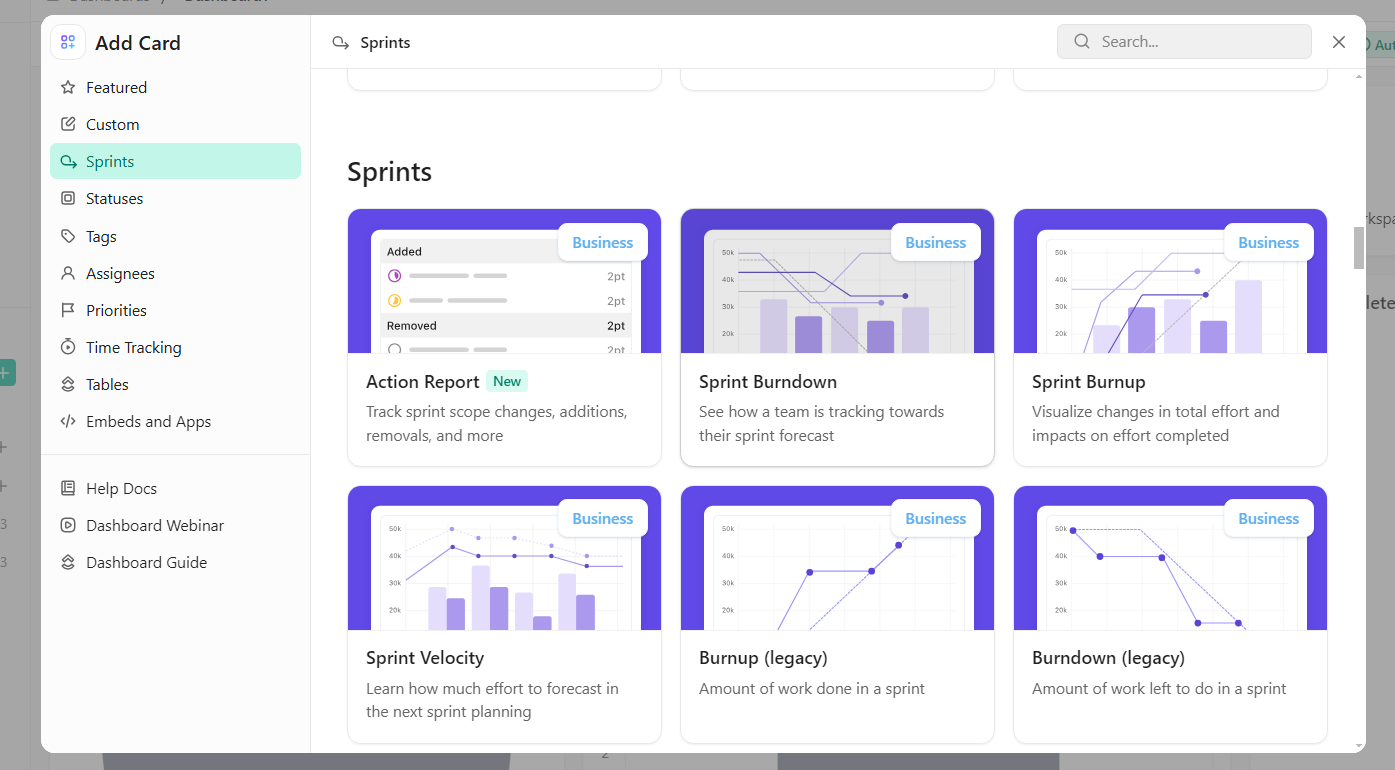
- Kies uw databron, bijvoorbeeld omzet, kosten of financiële mijlpalen
- Configureer de X-as voor categorieën zoals omzet, uitgaven en nettowinst
- Stel de Y-as in om numerieke gegevens weer te geven (geldwaarden, KPI's, enz. )
- Schakel gegevenslabels en kleurcodering in voor positieve en negatieve waarden
- Klik op 'Opslaan' — uw watervalgrafiek wordt nu dynamisch bijgewerkt
Geen tijd om helemaal opnieuw te beginnen? Geen probleem. ClickUp staat voor u klaar.
De sjabloon voor watervalbeheer van ClickUp biedt duidelijke zichtbaarheid van projecten. Dit betekent dat uw team taken, deadlines en afhankelijkheid eenvoudig en nauwkeurig kan bijhouden.
Met gestructureerde planning en realtime aanpassingen helpt dit sjabloon organisaties om vertragingen te anticiperen, de samenwerking te verbeteren en het risico op gemiste mijlpalen te verminderen, waardoor de uitvoering van projecten efficiënter en voorspelbaarder wordt.
Extra krachtige grafiekfuncties
Iedereen houdt van een goede grafiek (zelfs uw baas). Met ClickUp hoeft u niet eens veel moeite te doen om tabellen te maken die uw gegevens perfect op elkaar afstemmen.
Hier zijn enkele opties die u kunt uitproberen:
1. Lijstdiagram widget — trends in realtime bijhouden
Een lijngrafiek is perfect voor het bijhouden van veranderingen in de tijd, zoals:
✅ Omzetontwikkelingen
✅ Verkoopprestaties
✅ Voortgang van projecten
In tegenstelling tot Google Spreadsheets biedt ClickUp:
- Verwerkt grote datasets zonder vertraging
- Biedt realtime updates in plaats van handmatig vernieuwen van queries
- Maakt nauwkeurige vergelijkingen op tijdlijnen mogelijk met aangepaste datumfilters

2. ClickUp staafdiagrammen en cirkeldiagrammen: gegevens vergelijken en analyseren
Staaf- en cirkeldiagrammen bieden een duidelijk en snel overzicht van verschillende gegevenspunten.
Voor het maken van cirkeldiagrammen in Excel of Google Spreadsheets moet u vaak complexe formules onthouden, maar met ClickUp:
- Geen formules of complexe functies nodig: automatische gegevensverwerking
- Interactieve filtering: grafieken direct aanpassen
- Geen handmatige aanpassingen van grafieken – automatische grafiekupdates
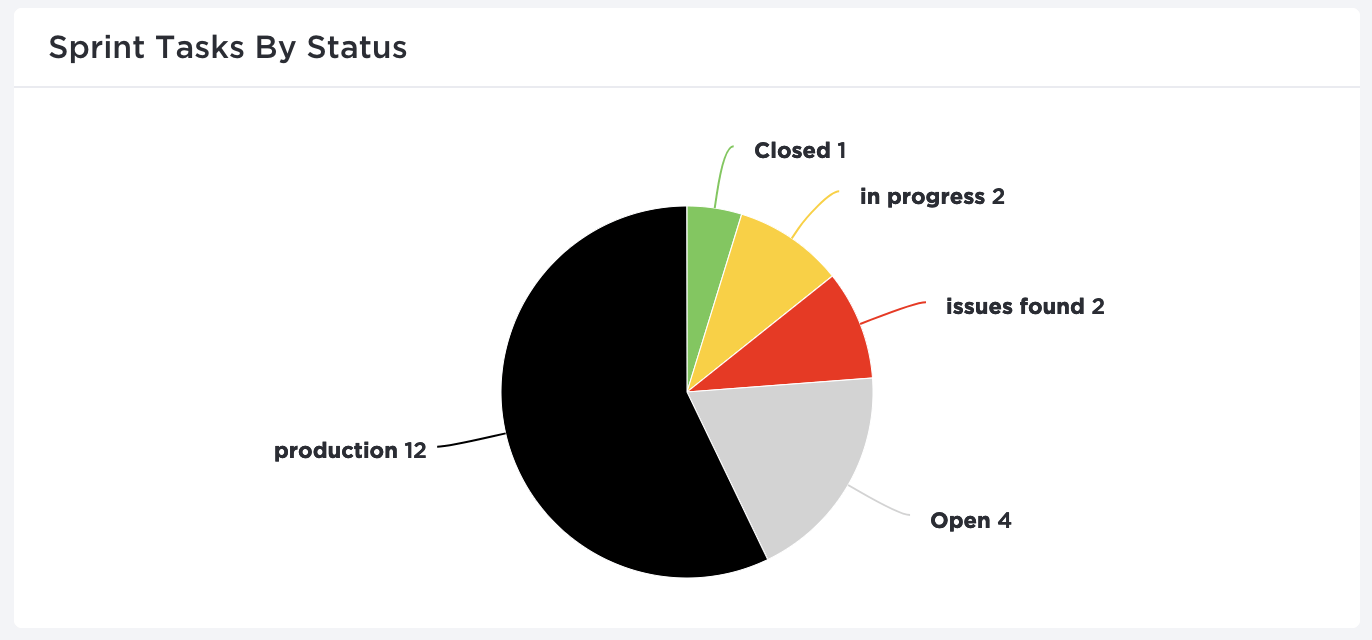
💡 Pro-tip: wilt u meerdere gegevenscategorieën in één oogopslag vergelijken? In Hoe maak je een gestapeld staafdiagram in Google Spreadsheets wordt stap voor stap uitgelegd hoe u de grafiek-editor gebruikt, zodat u moeiteloos duidelijke, inzichtelijke visualisaties kunt maken!
3. ClickUp Gantt-grafiekweergave: perfect voor het bijhouden van projecten
Een Gantt-grafiek is essentieel voor het bijhouden van project tijdlijnen, afhankelijkheid en voortgang van taken.
In plaats van dingen handmatig te doen in Google Spreadsheets, kunt u ClickUp het volgende laten doen:
- Handmatige aanpassingen zijn niet nodig: de Gantt-grafiek wordt automatisch bijgewerkt naarmate taken vorderen
- Eenvoudig bijhouden van afhankelijkheid: verbind taken visueel, in tegenstelling tot in Google Spreadsheets
- Naadloze projectintegratie: tijdlijnen moeiteloos verslepen en aanpassen
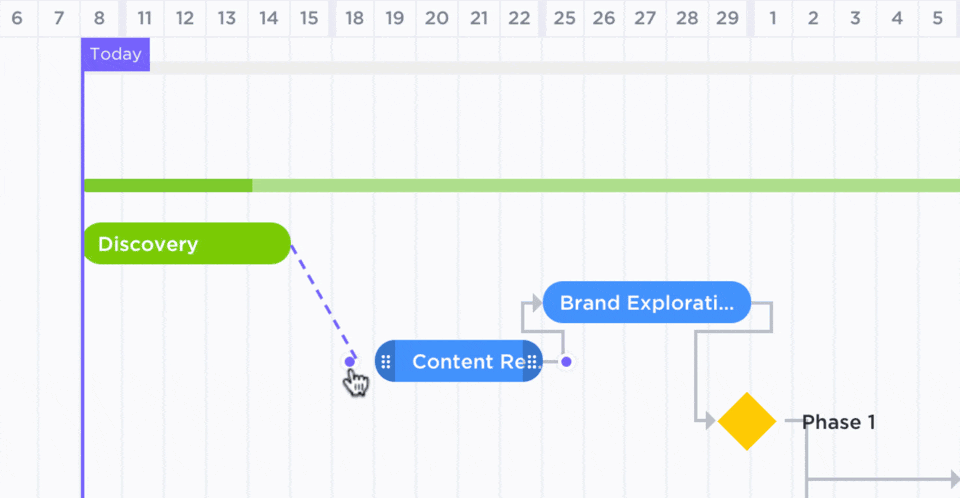
4. ClickUp Tabelweergave — ideaal voor het organiseren
Als u gewend bent aan het organiseren van gegevens in Excel, is de tabelweergave van ClickUp de ideale vervanging.
Dit is hoe het zich verhoudt tot Google Spreadsheets:
✅ Geen QUERY()-functies meer nodig: tabellen worden dynamisch bijgewerkt
✅ Wijzig meerdere rijen tegelijk met de functie voor bulkbewerking
✅ Breng gegevens eenvoudig over tussen ClickUp en spreadsheets dankzij de compatibiliteit voor exporteren en importeren

Vertragingen zijn schadelijk voor uw projecten. Maar met een duidelijke taakorganisatie, realtime voortgang bijhouden en deadline management bent u verzekerd van succes.
Dat is wat de sjabloon voor watervalprojectmanagement van ClickUp biedt.
De sjabloon biedt een gestructureerde, gefaseerde uitvoering van projecten, waardoor teams op schema blijven en de kwaliteit gedurende de hele levenscyclus van het project kunnen handhaven.
Laat uw gegevens niet verdrinken in watervalgrafieken, ClickUp zorgt voor een goede werkstroom
Chandu Prasad T. S., Senior Account Executive bij Smallcase Technologies Pvt Ltd, deelt een paar dingen over de grafiekfuncties en ClickUp Dashboards van ClickUp:
Er zijn veel trackingtools, zoals tijdregistratietools en verschillende grafieken (cirkeldiagrammen, lijngrafieken, staafdiagrammen), die helpen bij het efficiënt beheren van projecten in ClickUp. De mogelijkheid om meerdere dashboards te maken en aan te passen is uiterst handig en biedt teams waardevolle inzichten om effectiever te werken.
Er zijn veel trackingtools, zoals tijdregistratietools en verschillende grafieken (cirkeldiagrammen, lijndiagrammen, staafdiagrammen), die helpen bij het efficiënt beheren van projecten in ClickUp. De mogelijkheid om meerdere dashboards te maken en aan te passen is uiterst handig en biedt teams waardevolle inzichten om effectiever te werken.
De productiviteit schiet omhoog wanneer de voortgang zichtbaar is. Een goed gestructureerd dashboard houdt teams gemotiveerd en geïnformeerd.
Met de sjabloon voor watervalbeheer, dynamische dashboards en functies voor realtime grafieken van ClickUp kunnen teams taken bijhouden, prestaties analyseren en werkstromen moeiteloos optimaliseren zonder zich zorgen te maken over verouderde spreadsheets.
Meld u vandaag nog aan bij ClickUp en zet uw gegevens om in bruikbare inzichten!